Наиболее часто используемый плагин для SEO-оптимизации – Yoast SEO, у которого возможности по оптимизации сайта значительно расширились.
Подобные плагины необходимы для любого вебмастера, неважно создал он сайт бесплатно или заказал у профессионала, так как позволяют поисковым системам лучше «узнавать» ваш ресурс, а значит, и привлечь внимание большего количества людей к вашему блогу.
Данный плагин дает возможность создания «хлебных крошек», создает карту сайта в html для поисковиков, предоставляет дополнительные мета-поля для тегов title, keyword, description, не дает индексировать RSS, очищает секцию head от ссылок, дает дополнительные подсказки по SEO-оптимизации.
В консоли сайта заходим в «Плагины», «Установить новый» и в поисковой строке вводим Yoast SEO. Затем нажимаем на «установит» и затем, «Активировать».
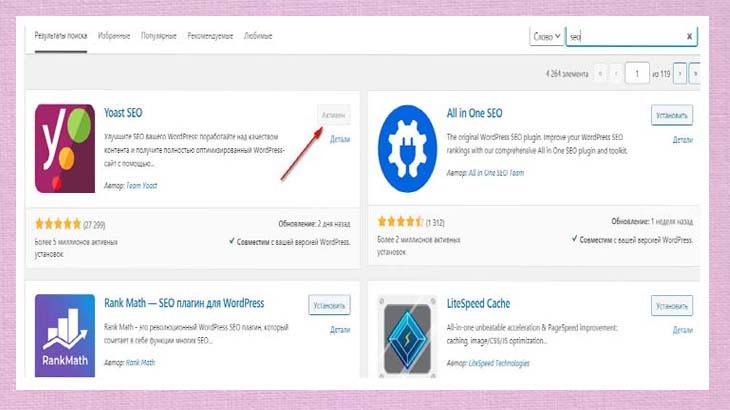
У меня он уже установлен, поэтому в поле установки написано «Активен». После активации плагина, в меню появится строка с настройкой нашего плагина. Важно, настроить его правильно для удобной работы и для лучшей оптимизации статей на сайте.
Общие настройки
В разделе администрирования сайта появляется новая панель SEO. Первый подраздел – «Общие». Здесь, мы выключим все ненужные настройки.
Первый пункт «Консоль» мы пропускаем, здесь выводятся уведомления о возможных проблемах на сайте или новости от разработчиков плагина.
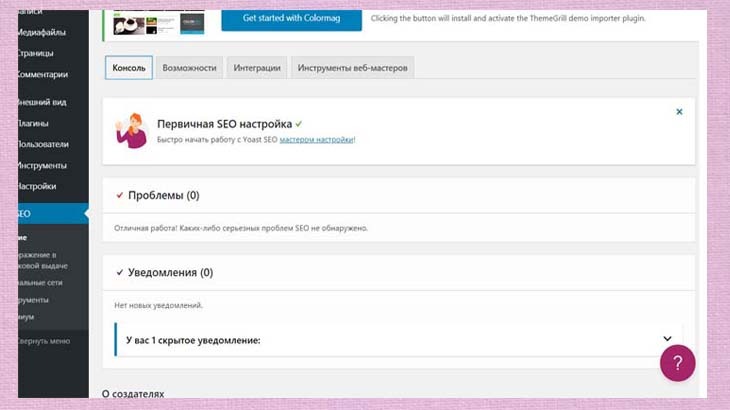
Переходим в раздел «Возможности» и начинаем подстраивать плагин под себя, чтобы нам было удобно пользоваться его возможностями.
Для начала, рекомендую отключить SEO анализ, так как он не соответствует показателям поисковых систем. А вот карту сайта лучше включить, но, только в том случае, если у вас не установлена другая карта.
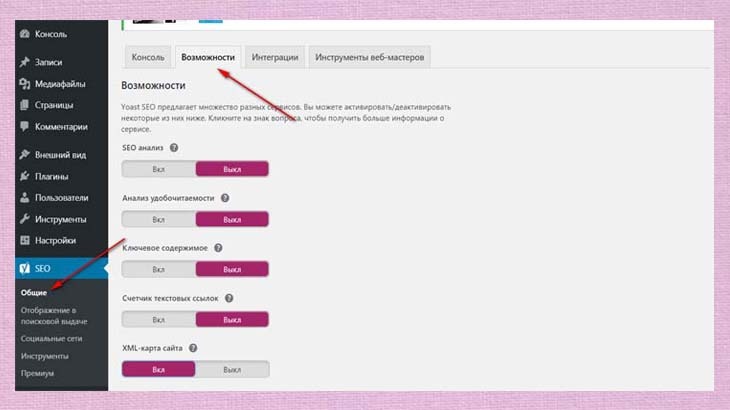
Спускаемся ниже и повторяем настройки, как на скриншоте. Оставьте включенными: меню в панели администратора, безопасность, Rest API и улучшенные возможности поделиться в Slack. А вот отслеживание использования, лучше отключить. Сохраняем все настройки.
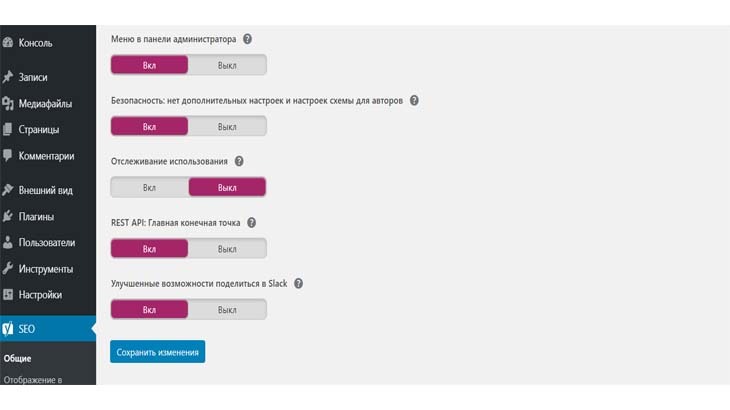
В пункте «Интеграции» оставляем все без изменений, пусть интеграции будут включены.
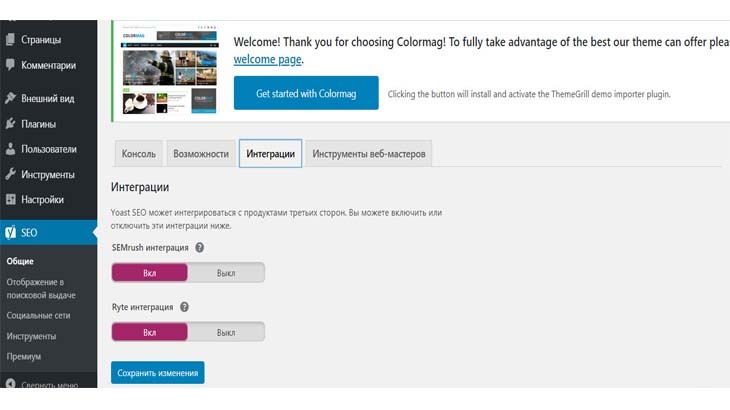
В пункте «Инструменты вебмастера» я ничего не вносила, так как верификацию поисковых систем, мы настраиваем непосредственно в корневой папке сайта.
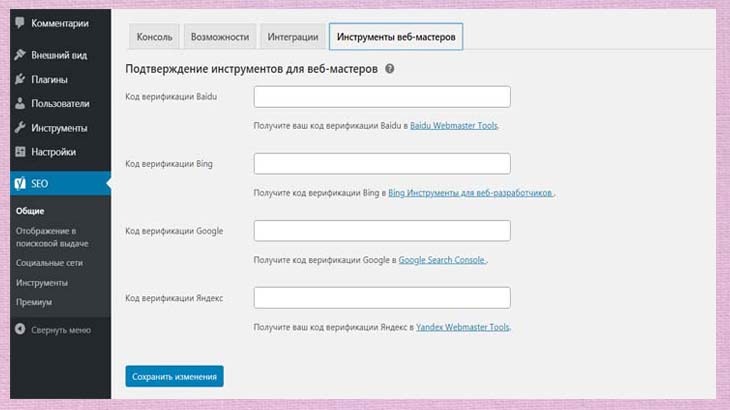
С общими настройками закончили, переходим к более глобальным настройкам плагина.
Настройка отображения в поисковой выдаче в Yoast SEO
С левой стороны, в меню заходим в «Отображение в поисковой выдаче» и в общих настройках, выбираем разделитель для заголовка.
Для новых сайтов лучше выбрать горизонтальную черту. А в SEO заголовке оставить просто «Название».
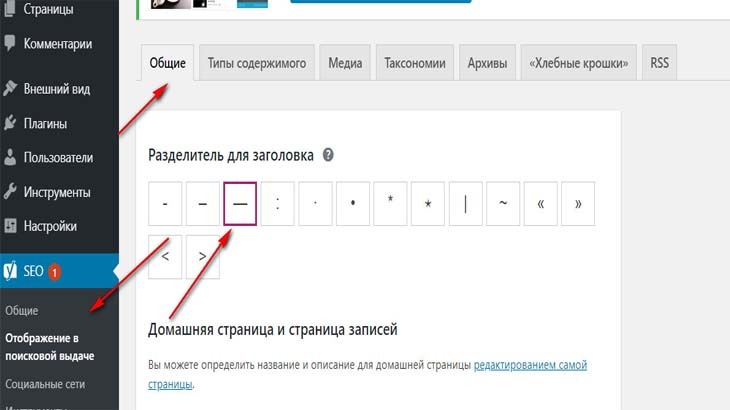
Важно: если вы решили установить Yoast SEO на уже индексируемый сайт, то ставим тот разделитель, который у вас отображался ранее.
Например, на моем сайте стоит вертикальная черта, вот я ее и выбираю. И SEO заголовок прописываем, так как указано у вас в URL адресе вашего сайта.
А переменные заголовка можно изменить, нажав на кнопку с права, как показано на фото.
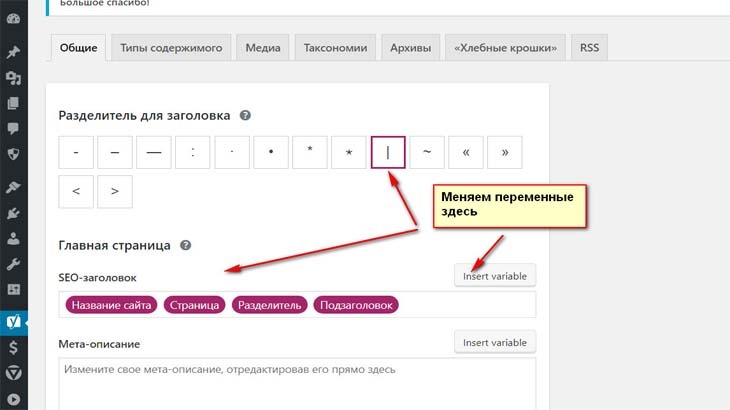
Далее, спускаемся ниже и в пункте «Knowledge Graph и Schema.org» прописываем, что вы частное лицо и определяете имя. Но если ваш сайт принадлежит организации, то так же нужно указать необходимые данные. После всех настроек, не забываем сохранить изменения.
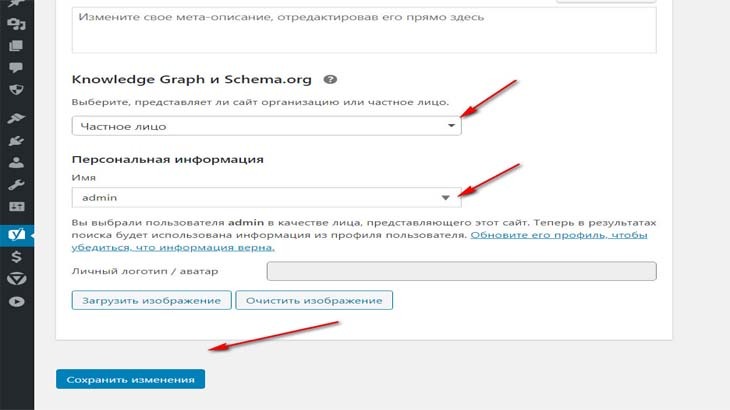
Переходим в пункт «Типы содержимого», здесь мы будем настраивать URL для отдельных записей и для страниц сайта.
И так: оставляем «Да» для показа записи в поиске и разрешаем показывать SEO настройки для записи. И оставляем переменные для SEO заголовка. Обычно, это просто «Название», но смотрите, как отображается ваши url, если сайт не молодой.
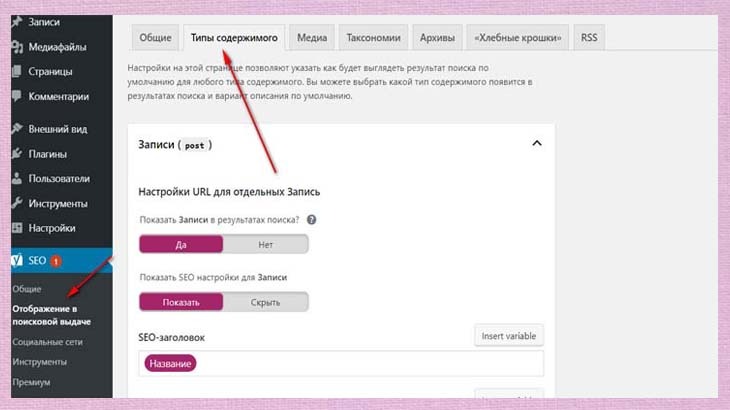
Спускаемся ниже, и «Типы страницы по умолчанию» оставляем, как есть. А вот «Страницы» открываем, нажав на птичку.
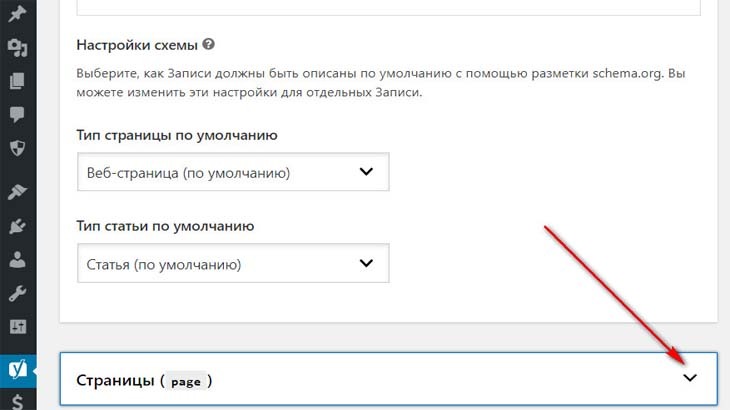
Здесь нужно выбрать, будут ли показываться страницы в результате поиска или нет. Если вы хотите чтобы они индексировались, отмечаем «Да», включаем «Показывать SEO настройки для страницы» и определяем переменную для заголовка.
Типы страницы, оставляем «По умолчанию», сохраняем изменения.
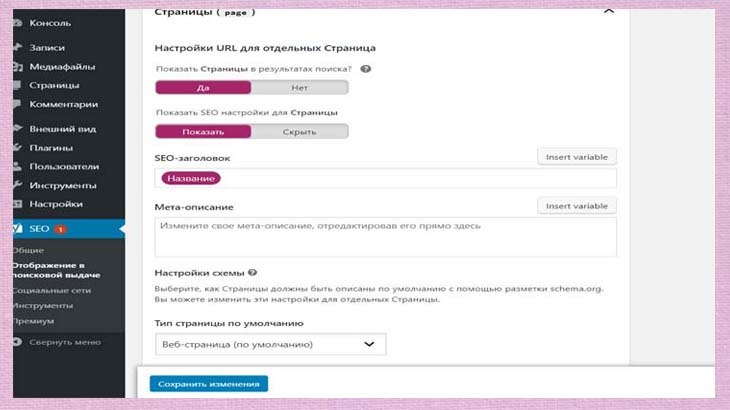
Переходим в пункт «Медиа», здесь лучше все оставить как есть.
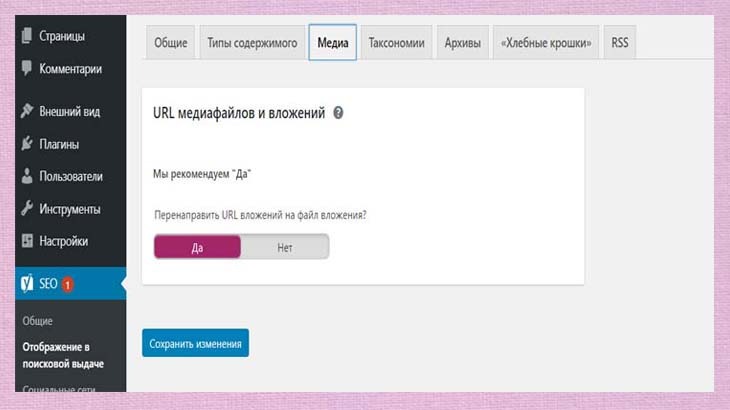
В пункте «Таксономии» стоит выбрать, хотите ли вы, чтобы рубрики показывались в результате поиска. Отмечаем нужный нам пункт, прописываем SEO заголовок. И отмечаем «Показать» в разделе «SEO настройки для рубрики».
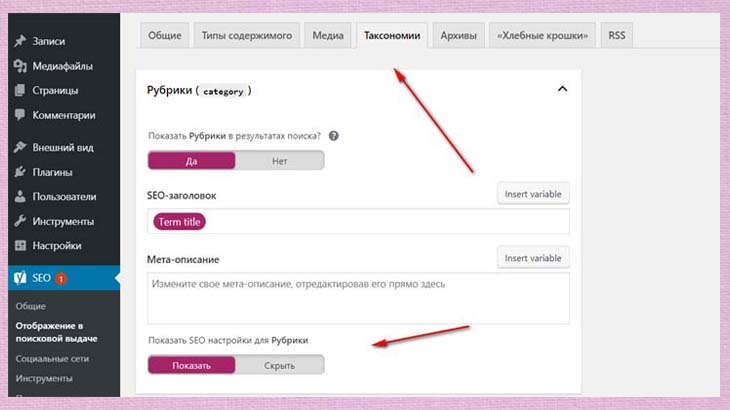
Далее, ниже, жмем на птичку, перед нами откроются настройки меток, которые лучше не показывать в результате поиска. Настраиваем, как показано на фото.
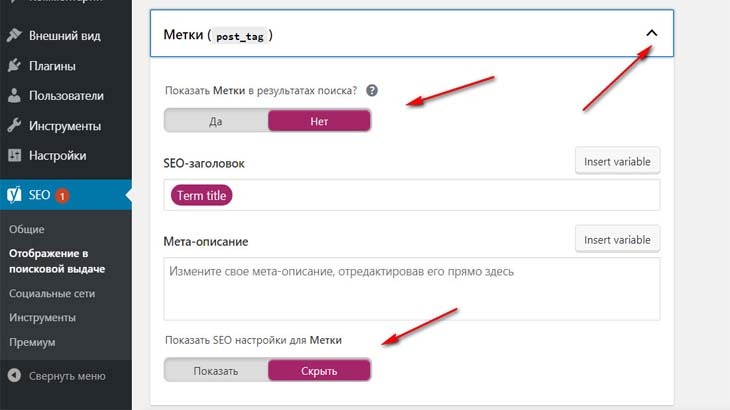
С форматами стоит поступить точно так же, единственно стоит включить пункт «Архивы по формату». А так же отметить пункт «Удалить префиксы рубрик». И сохраняем настройки Таксономии.
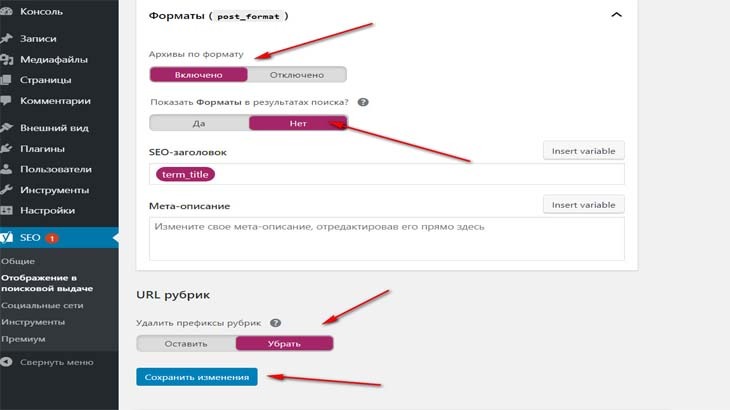
Далее, переходим в Архивы и в пункте «Показать архивы автора в результатах поиска», отмечаем «Нет».
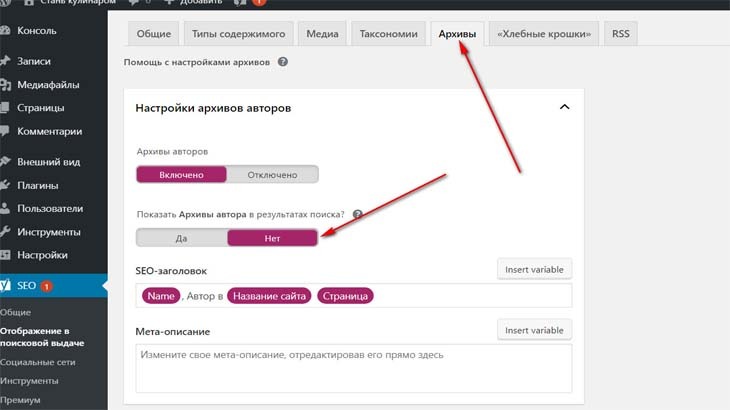
Ниже, в настройках «Архивы по датам», делаем то же самое, запрещаем индексировать архивы.
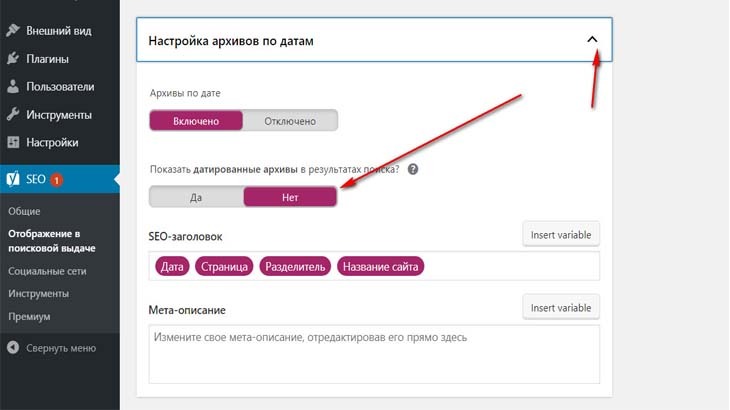
Еще ниже находится пункт «Особые страницы», здесь мы ничего не меняем, а именно «Страницу поиска» и «Страницы 404» оставляем как есть. Сохраняем изменения.
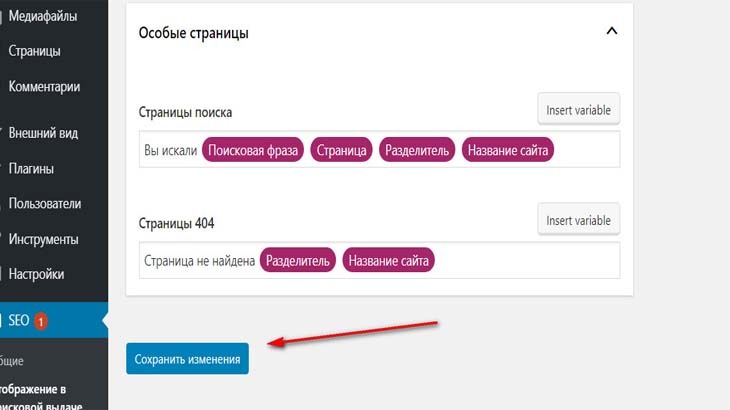
В пункте «Хлебные крошки», включать их не стоит, особенно если в Вашей теме есть такая функция. Оставляем этот пункт без изменений.
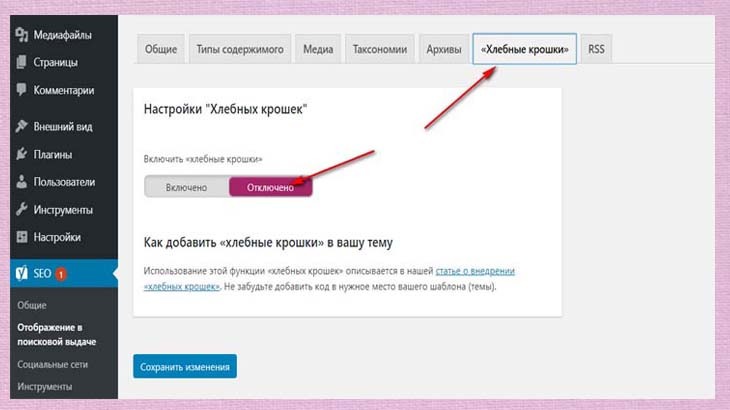
В пункте меню RSS, так же, ничего не меняем.
В третьем подразделе «Социальные сети» можно установить микро разметку для Facebook и Twitter, то есть при переадресации на ваш аккаунт в социальной сети будет верно отображаться картинка, заголовок и описание статьи.
Здесь настройки очень простые, так, для Facebook нужно всего лишь включить разметку Open Graph и сохранить изменения.
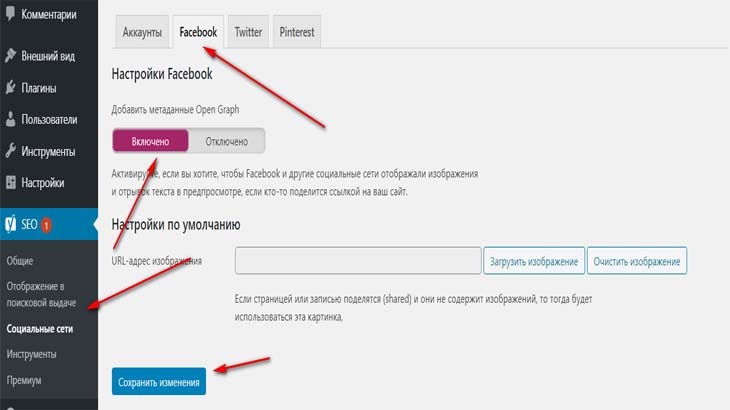
Внимание: Если у вас разметка Open Graph была настроена раннее при помощи другого плагина, например, OG, то в настройках плагина, стоит выключить этот пункт!
Настройки для Twitter менять не нужно, оставляем все как есть.
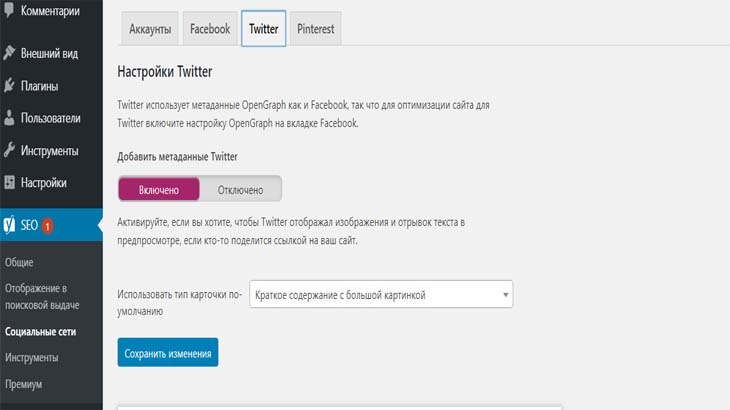
Если вы пользуетесь Pinterest, то в настройках этой социальной сети нужно лишь ввести его метаданные.
Инструменты в Yoast SEO
В пункте «Инструменты» можно сделать экспорт настроек плагина на другие ваши сайты. И для тех, кто плохо разбирается в кодах, можно легко редактировать файлы, не заходя в корневую папку сайта.
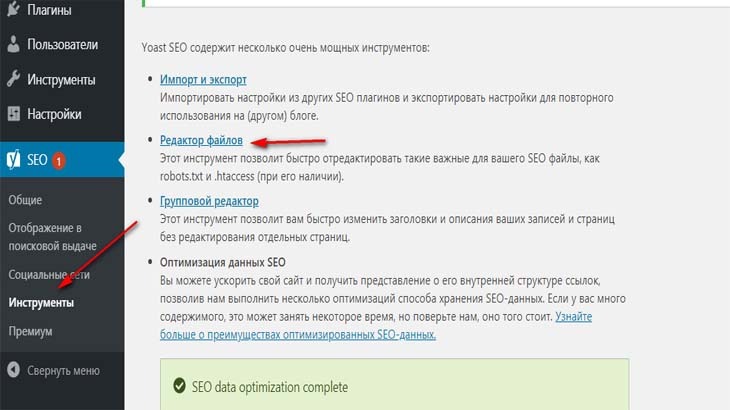
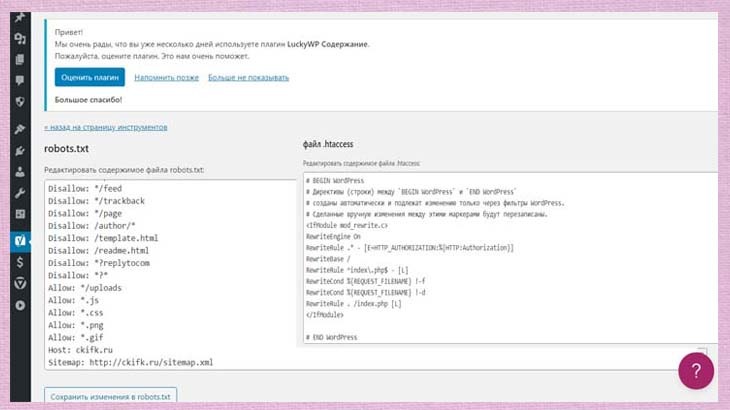
Вот, пожалуй самые основные настройки плагина Yoast SEO, который поможет нам правильно работать и оптимизировать содержимое сайтов.
Как заполнять SEO данные к статье на сайте
Когда вы публикуете статью, следует сделать ее описание, а именно прописать теги title и description. После настройки плагина Yoast SEO, сделать это достаточно просто.
Внизу, по текстом, вы увидите окошко, где показано, как будет выглядеть статья в результатах поиска в мобильной версии и можно посмотреть результат на ПК.
В пункте SEO заголовок, прописываем title, а если он полностью соответствует заголовку статьи, то вообще ничего не нужно менять, как показано на фото.
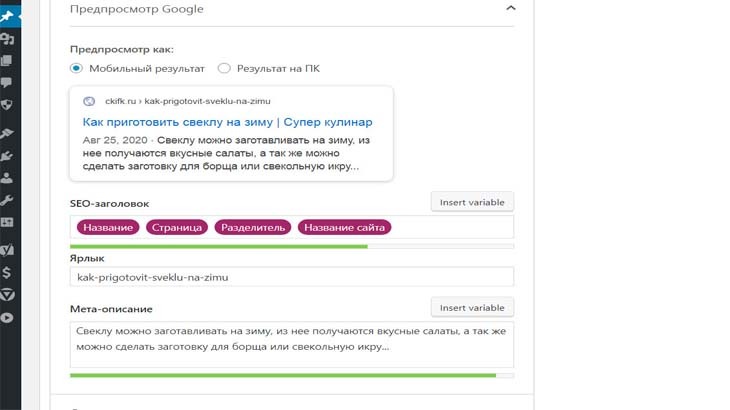
Внимание: если ваш title отличается от заголовка статьи(h1), то после того, как напишете его, не забудьте поставить разделитель и название сайта!
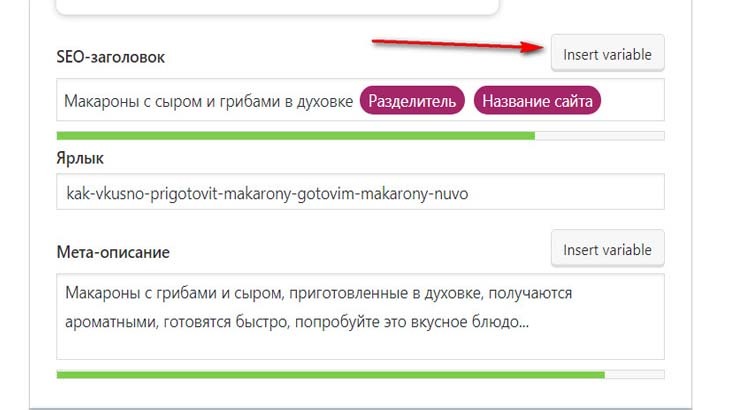
А в пункте Мета-описание нужно прописать description, это краткое описание статьи, которое отобразится в сниппете при поисковой выдаче.
Вот так просто оптимизировать наши статьи с помощью плагина Yoast SEO. Таким же образом создаются мета-описания рубрик и страниц сайта.
Друзья, расскажите, а вы каким SEO плагином пользуетесь? А если вы захотите работать с таким инструментом, как Yoast SEO, и у вас возникнут вопросы, спрашивайте, буду рада помочь.

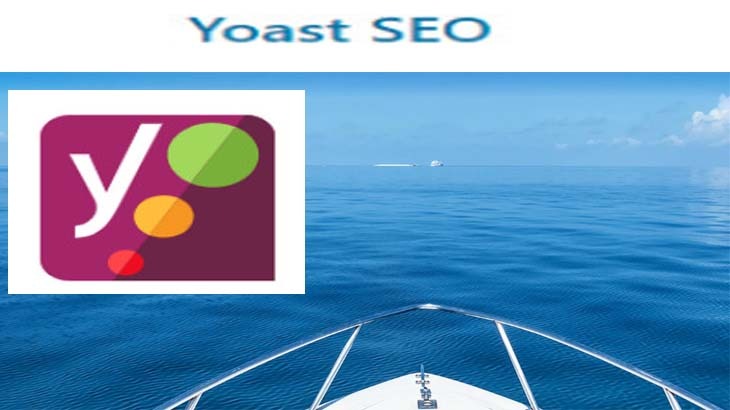

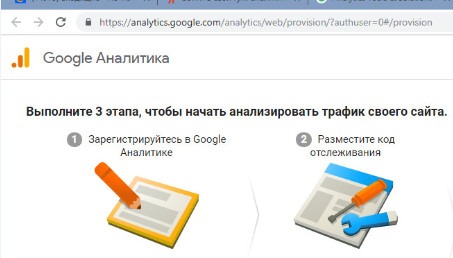
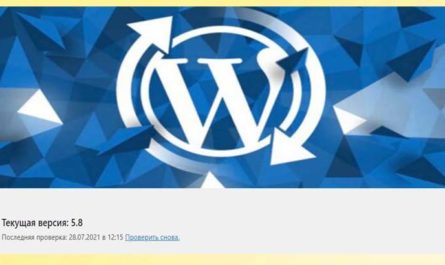

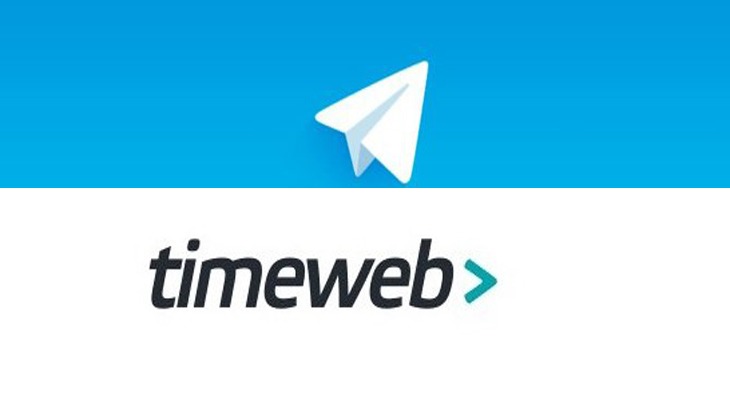
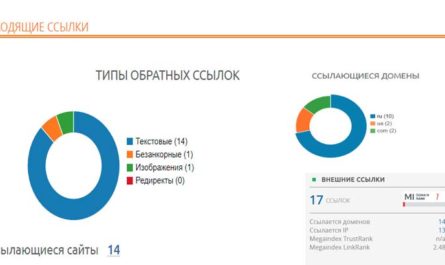
Спасибо, Галина за науку! Буду пытаться настроить плагин Yoast Seo, надеюсь, что разберусь.
Татьяна, плагин Yoast Seo легко настраивается и считается самым лучшим SEO плагином на сегодняшний день.
Статья очень полезная, автору спасибо. Но это тем сайтам, которые на вордпрессе, у меня же блог стоит на смартблоге, я сама ничего не могу добавить. Вот такая печалька.
Алла, спасибо за комментарий, SEO плагины хорошие помощники в ведении сайта. Думаю, что на Вашем ресурсе так же установлен такой помощник.
Галина спасибо за обзор и настройку плагина Yoast SEO. Свой сменила на этот и все получилось классно!
Нина, спасибо за отзыв, и успешной Вам работы при помощи плагина Yoast SEO